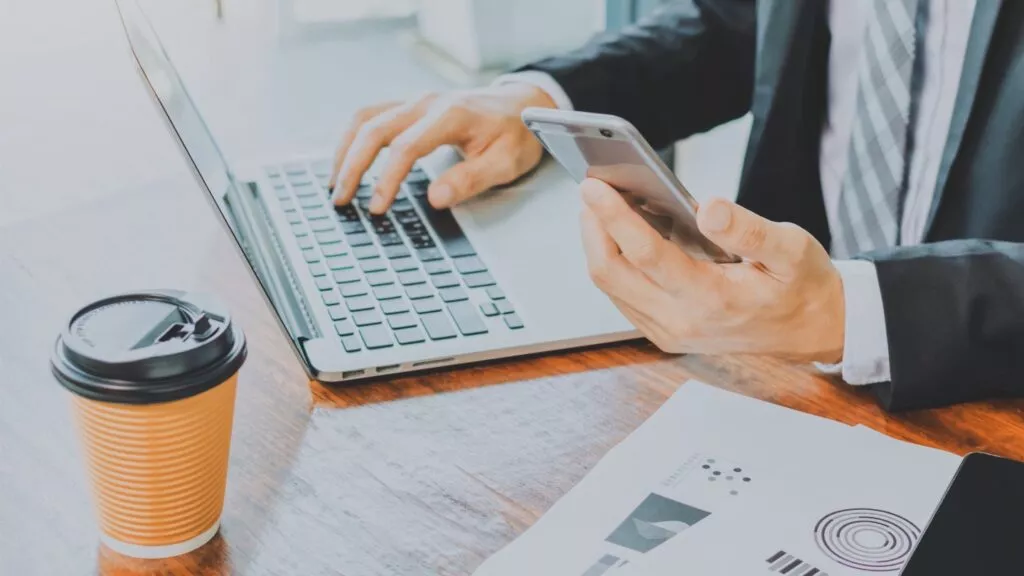
Ha gyakran hagyod el a számítógépedet, és nem szeretnéd, hogy bárki hozzáférjen az adataidhoz, a Windows 11 új biztonsági funkciója ideális megoldást kínál. Az operációs rendszer lehetőséget ad arra, hogy automatikusan zárolja a gépedet, amikor elhagyod a közelét. Ez a funkció nemcsak kényelmes, hanem erősíti a számítógép biztonságát is, mivel védelmet biztosít akkor is, ha elfelejted manuálisan zárolni a gépedet.
A Windows 11 egy sor új funkcióval érkezett, amelyek közül az automatikus zárolás rendkívül hasznos lehet azok számára, akik gyakran dolgoznak nyilvános vagy megosztott helyeken, például irodákban, kávézókban vagy más közterületeken. Az automatikus zárolás a közelben lévő eszközök alapján működik, így nem kell minden alkalommal kézzel zárolni a gépedet, amikor felkelj vagy elhagyod a szobát. Az alábbiakban bemutatjuk, hogyan aktiválhatod és használhatod ezt a funkciót a Windows 11 rendszerben.
Miért fontos az automatikus zárolás?
Az automatikus zárolás egy olyan kényelmes, mégis fontos biztonsági funkció, amely segít megvédeni a személyes adatokat, amikor a gépedet nem használod. Az alábbiakban bemutatjuk, hogy miért érdemes ezt a funkciót engedélyezni:
- Adatvédelem: Ha olyan környezetben dolgozol, ahol bárki könnyen hozzáférhet a számítógépedhez, az automatikus zárolás megakadályozza, hogy illetéktelenek hozzáférjenek a fájljaidhoz vagy alkalmazásaidhoz, amikor elhagyod a gépedet.
- Kényelem: Az automatikus zárolásnak köszönhetően nem kell minden alkalommal manuálisan zárolnod a gépedet, ha elhagyod a szobát. A Windows 11 intelligens módon érzékeli, ha elhagyod a gépet, és automatikusan zárolja azt.
- Időmegtakarítás: Az automatikus zárolás csökkenti annak szükségességét, hogy minden alkalommal manuálisan zárold a gépedet, így könnyebbé teszi a mindennapi használatot.
Hogyan működik az automatikus zárolás a Windows 11-ben?
A Windows 11 automatikus zárolás funkciója a Dynamic Lock (dinamikus zárolás) technológiát használja. Ez lehetővé teszi, hogy a számítógép felismerje, amikor eltávolodsz tőle, és automatikusan zárolja a gépet. Az alapvető működése a következő:
A rendszer egy párosított Bluetooth-eszközt, például a telefonodat használja annak érzékelésére, hogy távolodsz-e a számítógéptől. Ha az eszközt, például a telefonodat, elhagyod a közelből, a Windows 11 automatikusan zárolja a számítógépedet.
Ez a funkció különösen hasznos lehet, ha az irodában vagy más nyilvános helyen dolgozol, és nem szeretnéd minden alkalommal kézzel zárolni a gépedet. Az alábbiakban bemutatjuk, hogyan konfigurálhatod az automatikus zárolás funkciót a Windows 11 rendszerben.
Az automatikus zárolás beállítása Windows 11-ben
Az automatikus zárolás beállítása a Windows 11-ben egyszerű, és nem igényel sok időt. Kövesd az alábbi lépéseket:
1. Párosítsd a telefonodat a számítógépedhez Bluetooth-on keresztül
Először is győződj meg arról, hogy a számítógéped és a telefonod párosítva van Bluetooth-on keresztül. Ehhez kövesd az alábbi lépéseket:
- Nyisd meg a Windows 11 beállításait a Start menü -> Beállítások menüben.
- Kattints a Bluetooth & eszközök menüpontra.
- Kapcsold be a Bluetooth-ot, ha még nem aktív, majd válaszd az Eszköz hozzáadása lehetőséget.
- Válaszd ki a párosítandó telefonodat a listából, és kövesd a képernyőn megjelenő utasításokat a párosításhoz.
2. Engedélyezd a dinamikus zárolást
Miután sikeresen párosítottad a telefonodat a számítógépeddel, aktiváld a dinamikus zárolást a következő módon:
- Nyisd meg a Start menü -> Beállítások menüt.
- Válaszd a Fiókok lehetőséget, majd kattints a Bejelentkezési beállítások menüpontra.
- Keress rá a Dinamikus zárolás opcióra, és engedélyezd azt.
- Jelöld be a Hadd zárja be a Windows az eszközt, amikor elhagyom a számítógépet
3. Teszteld a funkciót
Miután beállítottad a dinamikus zárolást, próbáld meg elhagyni a gépet a telefonoddal. Ha minden jól van beállítva, a számítógép automatikusan zárolódni fog, amint eltávolodsz a közeléből.
Mi történik, ha a dinamikus zárolás nem működik?
Ha a dinamikus zárolás nem működik megfelelően, az alábbiak ellenőrzésével próbálkozhatsz:
- Győződj meg arról, hogy a Bluetooth funkció mindkét eszközön aktív, és a telefonod megfelelően párosítva van a számítógéppel.
- Ügyelj arra, hogy ne legyenek fizikai akadályok a Bluetooth jelek között, például falak vagy más eszközök.
- Ha a telefonod nem működik, próbálj meg másik eszközt használni a párosításhoz.
Összegzés
A Windows 11 automatikus zárolás funkciója egy egyszerű, mégis hatékony módja annak, hogy megvédjük a személyes adatokat, amikor a számítógépünk nem használatban van. A dinamikus zárolás segít megakadályozni, hogy mások hozzáférjenek a fájljainkhoz vagy alkalmazásainkhoz, miközben kényelmesebbé és biztonságosabbá teszi a számítógép használatát. Ha még nem próbáltad ki, mindenképp állítsd be, hogy a legjobb biztonságot biztosítsa a Windows 11 rendszerben.
